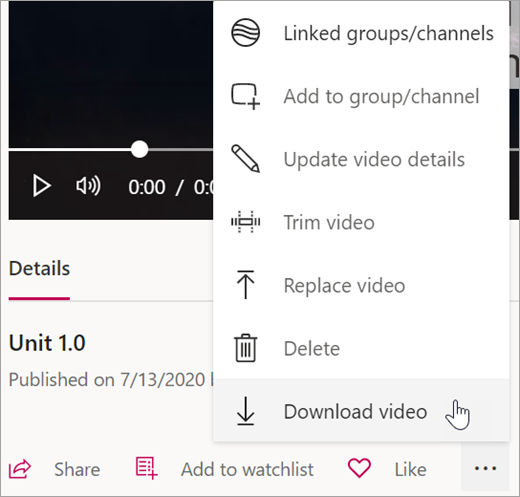Microsoft Streamin katseluasetukset
Käyttämällä automaattisesti luotuja tekstitallenteita, erilaisia toistonopeuksia ja muuta saat Streamin toimimaan tavalla, jolla sinä ja opiskelijasi opitte parhaiten.
Vihje: Tavoita kaikki opiskelijat näiden Sream-videoiden parhaiden helppokäyttöisyyskäytäntöjen avulla.
Ota automaattiset videon tekstitallenteet käyttöön
Automaattisella puheentunnistustekniikalla Stream voi luoda automaattisia kuvatekstitiedostoja ja tekstitallenteita videoille, jolloin sinun ja opiskelijoiden on helpompi seurata yhdessä tärkeää sisältöä.
Huomautus: Automaattisesti luotuja kuvatekstitiedostoja ja tekstitallenteita tuetaan tällä hetkellä englanniksi, kiinaksi, ranskaksi, saksaksi, italiaksi, japaniksi, portugaliksi ja espanjaksi.
-
Valitse videosi kieli, kun lataat videon.
-
Valitse Asetukset-kohdassa Luo kuvatekstitiedosto automaattisesti.
-
Stream aloittaa kuvatekstien ja tekstitallenteen luomisen automaattisesti. Tämä prosessi voi kestää jonkin aikaa, jopa kaksi kertaa videon pituuden.
-
Kun tekstitys on valmis, näet tekstitallenteen ja voit ottaa tekstityksen käyttöön suoraan videossa.
Vihjeitä:
-
Hakutoiminnon avulla voit etsiä tiettyä sisältöä tekstitallenteesta.
-
Seuraa keskustelua käyttämällä kuhunkin kuvatekstiin liittyviä aikaleimoja.
-
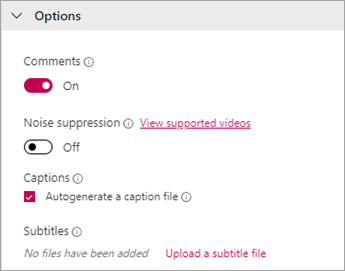
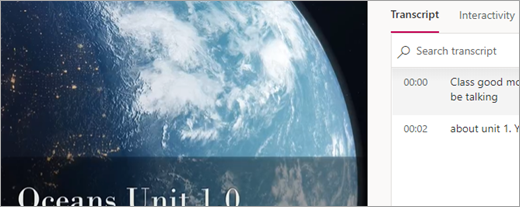
Streamin käyttäminen näytönlukuohjelman kanssa
Katso, miten voit käyttää näppäimistöä ja näytönlukuohjelmaa Streamissa liikkumiseen, etsiä ja toistaa videoita, ja suorittaa muita tärkeitä tehtäviä, jotta voit osallistua videosisältöön.

Toistonopeuden säätäminen
Stream-videot tarjoaa kuusi eri toistonopeutta, joten sinä, opiskelijat ja työtoverisi voitte kuunnella omaan tahtiinne.
-
Valitse videossa Asetukset > Toistonopeus.
-
Valitse haluamasi toistonopeus.
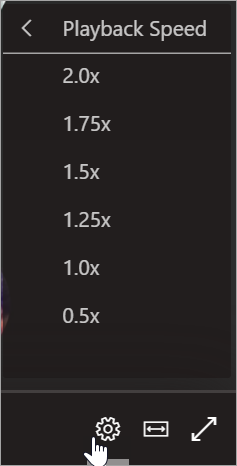
Näytä Teatteri-tilassa
Laajenna Stream-videot ja pienennä häiriötekijöitä Käyttämällä Teatteri-tilaa.
-
Valitse videostasi Teatteri-tila.
-
Video laajenee ja sivun muu sisältö jää piiloon näkyviltä.
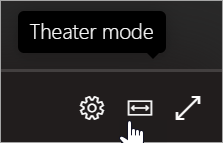
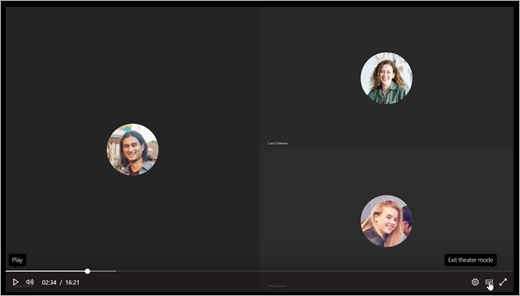
Videoiden lataaminen offline-käyttöä varten
Kun sinun ja opiskelijoiden täytyy varmistaa, että pystytte käyttämään videosisältöjä Internet-yhteyden ulkopuolella, voit ladata ne Streamista laitteeseesi.
-
Etsi ladattava video ja valitse sitten Lisää toimintoja

-
Valitse Lataa video.